TRANSDAT pro是一款专业的地理坐标转换软件。地理坐标转换就来使用TRANSDAT pro。软件旨在帮助将空间数据从一个坐标参考系统切换到另一个坐标系。软件还可以在执行上述转换时更改数据结构。该应用程序提供了各种方法来转换全球坐标,这是由于各种参考系统等欧洲国家(欧盟和非欧盟),美国,加拿大,它也具有NTV2支持的坐标转换网格文件。该软件为用户提供各种方法来定义其坐标,例如通过使用全局系统或国家特定系统,它们可以使用Helmert或Molodenski参数来执行此操作。
安装方法:
1,下载和解压缩软件,双击安装程序进入TransDat Pro安装向导,单击[下一步]。
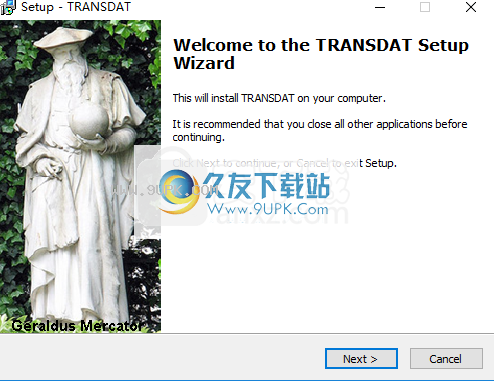
2,选择安装位置,可以选择默认的C:\ Program文件(x86)\ transdat。
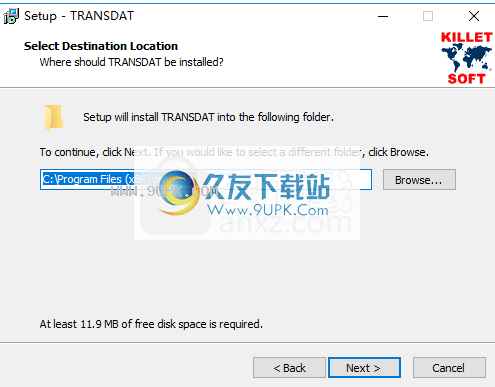
3.选择“开始”菜单文件夹,用户可以选择默认的TransDat坐标转换。
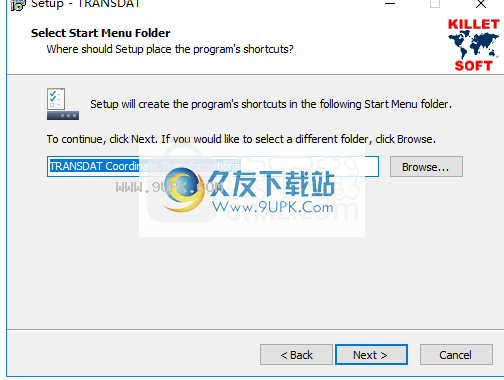
4.选择其他任务以检查Create A Transdat程序图标的选项,请创建程序桌面快捷方式图标。
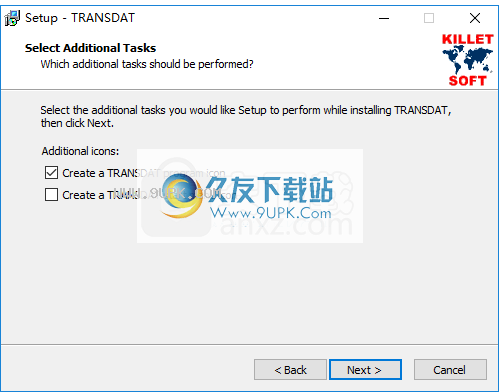
5,准备安装,单击[安装]开始安装。

6,弹出以下TransDat Pro安装成功,取消[立即开始变频],单击[完成]完成安装。
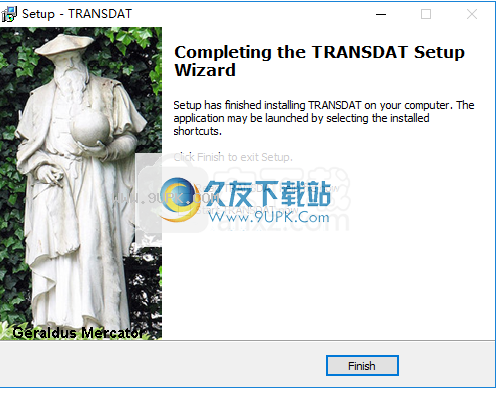
7.打开Breakup文件夹,将Clack Patch File“TransDat.exe”复制到软件安装目录,默认路径为C:\ Program Files(x86)\ transdat。

8,弹出以下目标包含相同名称文件的提示,选择[替换目标中的文件]。
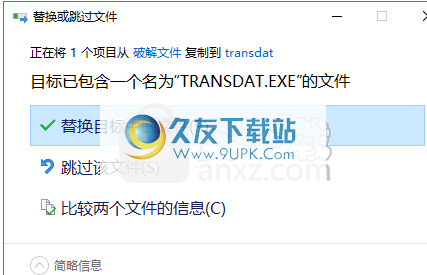
软件功能:
轻松定义坐标
此工具使用户能够定义自己的坐标系或参考系统,还可以定义自己的坐标系或参考系统
支持在这些系统上使用EPSG代码。
用户可以通过手动输入坐标或从文件加载坐标来输入坐标。为了简化此项,TransDat包含在文本,dbase或ArcGGGeneratic等支持中。还包括用于打开ArcShape文件的形状查看器。
从GPS天线轻松读取坐标
该实用程序配有可编程GPS接口,支持从连接到笔记本电脑或笔记本电脑的GPS天线的坐标,也可以在网络上运行。此外,它可以执行批处理操作。
使用TransDAT,用户可以通过在主窗口上提供一组按钮来查看Google地图/地球和OpenStreetMap中的坐标。
该软件可以执行算术运算,并允许用户选择NTV2文件以使用或查看日志文件。您可以保存用户定义的配置以供以后访问。
TransDAT是专业人员的有用工具,提供了在其选择中快速轻松地进行坐标转换的可能性。
使用说明:
剪切,复制,粘贴和清除
Windows剪贴板允许在程序中各个程序或单个控件之间交换有限数量的数据。菜单选项“编辑”有四个复制命令,可用于使用剪贴板交换数据。还可以在适当的快捷方式中激活Replication命令。
此时,描述了源坐标的输入字段内容的内容和目标坐标的细节。所有其他输入字段都具有标准的Windows Replication命令。光标必须位于源坐标或目标坐标的输入字段中以使用特殊复制功能。
如果源坐标或目标坐标位于输入字段中,则处理坐标的所有组件(e,n,ell.height)一次,否则仅处理焦点输入字段的所选区域。
切(Ctrl + x)
编辑/剪切菜单选项将删除源坐标或目标坐标并将其放在剪贴板上并保留在剪贴板上,直到它被新数据替换。坐标的所有组件已从数据字段中删除。剪贴板上的坐标由单个空间分隔。剪切源坐标或目标坐标取决于光标位置。
复制(Ctrl + C)
编辑/复制菜单选项将源或目标坐标复制到剪贴板。先前写入剪贴板的坐标数据将被覆盖。将复制坐标的所有组件。它们被一个空间分开。复制源坐标或目标坐标取决于光标位置。
粘贴(Ctrl + V)
“编辑/粘贴”菜单选项将从剪贴板导入坐标作为源坐标。坐标组件可以来自另一个应用程序,并通过应用程序的“选择”和“复制”功能将其放在剪贴板上。坐标的组件可以通过单个空间,分号,斜杠,标签或线分开。放置在剪贴板上的单个坐标组件可以放置在拼接面板上,以耦合到具有输入焦点的源坐标字段。
清除(Ctrl + Del)
编辑/清除菜单选项从控制组中删除具有编辑焦点的所有坐标组件。剪贴板数据不受影响。
EPSG代码
通常过从“可用列表”框中选择Continental,National,Coorthe System,Reforic System和Meridian。在源标准和目标COO的输入字段“EPSG代码”中
RDINE系统,您可以直接输入所谓的EPSG代码并通过“使用EPSG代码”按钮激活它。如果TransDatPro还支持有效的EPSG代码,则程序将自动执行必要的设置。另外,如有必要,调整3D坐标变换。激活EPSG代码后,您可以通过直接从列表框中选择选择,随时更改EPSG设置。
EPSG是“欧洲石油测量组”的缩写。这是欧洲石油和天然气勘探公司的工作组。 EPSG及其继承OGP“国际石油和天然气生产者协会”致力于建立一个具有全球独特的大地测量标识符(EPSG代码)的系统,例如坐标参考系统,参考椭圆形或地图投影。
该程序将确定与存储在TransDatPro中的坐标系和参考系统对应的EPSG坐标参考系统的适当设置。 epsg偶尔偶尔会偶尔使用的坐标系偶尔错误和不准确,这对于transdatpro无效。相反,TransDatPro主要使用参数集,这些参数集已被各自的调查管理部门发布,或者它们即使是杀戮网,甚至可以从他们那里获得。在过去几年中,Killetsoft创建了自己的精确陆地测量参数的高质量数据收集。由于在许多GIS系统中使用了EPSG编码,因此它已经高度识别,因此我们提供了EPSG代码的直接输入,以简化所需坐标系和参考系统的选择。
进入EPSG代码后,TransDatPro设置了六个列表框和其他组件中定义的坐标系和参考系统。通过EPSG进行微调,您可以使用自己的列表框替换列表框中的预定义设置。例如,如果不同时段和分辨率的若干变体可用于参考系统,这是必要的。
TransdatPro中的EPSG代码支持仍在建设中。这是一个支持的epsg代码列表。如果您需要暂时不支持TransDatPro的其他EPSG代码,请向我们发送一封电子邮件,该电子邮件列出了所需的EPSG代码。我们将努力在下一次更新中实现此代码。
2D和3D坐标转换
除了笛卡尔坐标之外,还始终使用其基础地理坐标系来计算所有坐标变换。直角坐标系和地理坐标系包含其地球椭圆体的参。
地理坐标系可以是2D(二维)或3D(3D)。在3D模式下的2D模式和坐标转换基于纬度和经度。在3D坐标系中,额外的三维尺寸是椭圆体的高度,即椭圆体表面上方的高度。
笛卡尔坐标始终以3D模式执行。笛卡尔坐标系基于三维x,y和z,它表示米为单位的向量值。
在3D模式下计算
在程序TransDatPro的主窗口中,有两个带有2D和3D名称的单选按钮,用于在二维和3D坐标转换之间切换。等效地,有一个菜单项“在3D模式下编辑/计算”。如果您将此选项设置为
选择标记,将执行3D转换。
在3D模式下,除了用于东轴和北轴的源坐标的两个输入字段之外,第三输入场被激活,其中可以输入椭圆形高度或笛卡尔Z轴的值。在计算之后,除了用于东轴和北轴的目标坐标的两个输出场之外,第三输出场还填充了计算出的椭圆形高度或笛卡尔Z轴的值。
使用NTV2文件与其他转换软件相比,还可以执行3D计算作为特殊功能。只有一个例外:在任何NTV2文件中使用参考系统时,无法执行3D计算,因为没有与NTV2文件匹配的等效参考系统可用于椭圆形高度计算。
在文件处理的情况下,输入文件和输出文件支持3D模式的以下文件格式:
·文本文件的所有文件格式
·CSV文件
·dbase文件
·arcshape文件
·ArcGenerate-File.
在输入文件中,椭圆形高或笛卡尔Z轴的值必须直接出现在坐标值后面。在输出文件中,计算出的椭圆形或笛卡尔Z轴的计算值的计算值直接写在坐标的计算值后面。
自动分配参考系统
您可以使用“编辑/自动参考系统”或窗口上的等效复选框移动或关闭适当的参考系统到调整后的坐标系。此设置仅在下一个选择坐标系后生效。
设置此选项后,您可以通过从列表框中选择特定国家的坐标系统自动在当前国家/地区注册最常见的本地参考系统。始终建议选择一个国家,然后选择坐标系,然后在必要时选择参考系统。
警告:为所选坐标系自动选择的参考系统只是一个建议。它可能与实际参考系统不同。仅在未确定哪个本地参考系统属于所选择的坐标系时使用自动选择。
参考系统包含校正参数,以补偿区域测量中出现的变形。使用不正确的参考系统可能会导致从几米到几千米的偏差导致偏差。
检查坐标的范围
菜单选项“编辑/检查起重机”或等效复选框打开并关闭坐标系范围检查。这可能是超过坐标范围的坐标转换所必需的。
有标系,例如地理坐标系或UTM坐标系,以及大多数本地国家,特定的坐标系,如奥地利坐标区域或德国兰伯特坐标。
各种坐标系具有区域限制,并在坐标转换期间注意这些限制。程序通常验证,确定源坐标和目标坐标是否适合该区域或坐标系。
当程序退出到下一个程序时,此设置将自动保存。
日志文件
在键盘模式下输入的坐标和计算将保存到日志文件中。在文件模式下,计算过程中生成的任何事件或错误消息都将写入日志文件。
在TransDatPro程序负载期间自动创建日志文件protokoll.dat,以前使用菜单选项/文件工具选择。日志文件用于在运行期间存储计算结果。它可用于进一步使用验证计算中发生的计算的坐标和错误。
请记住,当下次启动程序时,将删除日志文件的内容。日志文件仅包含在执行当前程序期间写入的坐标和消息。
在键盘模式下,只要用户点击“计算目标坐标”按钮或按ENTER键,您将写入源坐标和目标坐标。只要用户点击“计算目标坐标”按钮或按ENTER键。另外,在第一次计算之后,每次改变转换参数后,TransDatPro都会写入源坐标系和目标坐标系的名称和地球参考系统的名称。
在文件模式下,每当用户单击“计算目标坐标”按钮或按ENTER时,输入文件和输出文件的名称都被输入到日志文件中。在计
完成计算过程完成后,您可以打开日志文件以查看和编辑其内容。您可以通过单击“查看日志文件”按钮来执行此操作,或选择窗口/查看日志文件菜单Optio
ñ。
使用菜单选项/文件工具选择的文本编辑器选择“编辑日志文件,或使用内部日志文件查看器查看日志文件。
内部日志文件查看器
在内部志文件查看器中,将显示当前日志文件的内容。 例如,如果日志增加,则在文件处理期间仅发生大量错误,仅显示最后128 kB。
按“字体”按钮,您可以选择适当的文本显示字体。
使用“刷新”按钮,您可以在最后一个坐标转换后显示更新日志文件。
文本编辑器
如果仍未注册外部编辑器,请使用属于操作系统Windows的工具。 尝试打开Windows程序记事本以及使用日志文件的文件扩展名关联的Windows程序。 从使用的程序中,您可以在其他文件名中使用,打印或存储日志文件。
软件功能:
数据输入,数据输出和文件格式:
键盘模式可以直接进入坐标;
文件模式从文件和输出到文件的输入数据;
批处理模式用于使用控制文件批量多个文件;
数据条目的文件格式是文本,CSV,SDF,DBase,ArcShape和ArcGGenerate;
数据输出的文件格式:文本,csv,sdf,dbase,klm,arcshape和Arcgggggggggggggggggggggggggggenate;
从文件格式转换为另一个文件格式;
非常灵活的文件配置;
输入各种筛选器进行文件;
控制坐标符号;
复制文本,CSV和DBASE文件的函数;
在文本文件中找到分散的坐标;
处理没有行的文本文件;
形状函数;
修改为导航功能;
支持ArcGenerate GIS几何绘图格式;
具有当前会话结果的日志文件;
导出和导入配置文件/;
一键单击同时复制并粘贴所有坐标组件。
质量:
Schatz,Schuhr,Klotz和Hooijberg的严格公式;
各种国家测量机制的转换参数;
考虑EPSG规范;
Helmert 7参数Bursa-Wolf和Molodenski参考系统转换;
适用于许多国家的精确NTV2转换;
适用于德国联邦和其他国家的高精度NTV2转换;
源和目标坐标参考系统;
协调世界和特定国家的参考系统;
电流和历史坐标参考系统;
数值和字母数字坐标系;
UTMREF,Georef,Qth,BNG和不同的网格尺寸;
激发系统,ITRS年实施,WGS84时代,GPS坐标;
D和3D坐标转换;
自动选择所需的NTV2文件;
使用坐标参考系统EPSG代码;
内,国家,坐标系,参考系统,测量单位的层次结构;
UT和Gaussian-Kruger坐标选择一个子午线;
UTM和Gauss-Krueger坐标,没有经络号码;
选择测量单元;
使用摘要和乘法器作为坐标组件;
监测范围限制;
自将考系统分配给坐标系;
自动将NTV2文件分配给参考系统;
可视化:
用于输入和输出文件的查看器;
在形状观众中显示shapefile;
在Google地球中显示KML文件;
在Google地图/地球和OpenStreetMap中显示最后计算的坐标;
BMP和GIF文件中所有程序窗口的屏幕截图;
打印所有程序窗口并进行适当的设置;
在NTV2查看器中查看NTV2参数;
查看系统查看器中的实际坐标转换参数;
可调节色彩设计,色彩梯度;
GPS接收:
使用外部GPS设备接收GPS坐标;
GPS设备或GPS鼠标(通过串行或USB接口);
直接转换GPS坐标;
触发和手动GPS接收;
生成GSP文件;
在GPS查看器中显示接收的GPS坐标;
帮助系统:
详细的电子手册;
在所程序窗口中提供帮助;
需要解释工作区的“关键信息”按钮;
程序界面和电子手册中的均匀测量术语;
词汇测量测量术语的解释;
常见问题在线常见问题解答部分问题;
有用的在线信息;
多种语言:
用户界面的语言选择;
不同语言的七个用户界面;
用户可以选择包含新语言;
英语和德语用户手册;
更多功能:
可以从Killetsoft网站下载NTV2文件;
配置用户定义的坐标系;
用户定义参考系统和椭圆体的配置;
网络能力;
Citrix支持;
您可以签署您的电话和电子邮件支持服务合同;
可以通过电子邮件使用自动通信服务;
从SevePAR程序传输转换参数集;
显示产生的电子的分形放松。



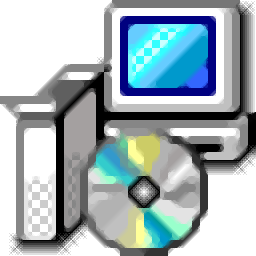


 e水客 1.0.0安卓版
e水客 1.0.0安卓版 连你生活 1.0.0安卓版
连你生活 1.0.0安卓版 好水在线 2.910安卓版
好水在线 2.910安卓版 大山水 1.0.5安卓版
大山水 1.0.5安卓版 中国订水网 2.0安卓版
中国订水网 2.0安卓版 赶虫 1.8.1.1202安卓版
赶虫 1.8.1.1202安卓版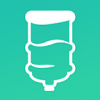 水到家 2.4安卓版
水到家 2.4安卓版 大圣送水 1.9.1.0129安卓版
大圣送水 1.9.1.0129安卓版 51喝水 1.8.0安卓版
51喝水 1.8.0安卓版 一键送水 1.0安卓版
一键送水 1.0安卓版 水帮 1.2.0安卓版
水帮 1.2.0安卓版 好水快送配送端 2.0安卓版
好水快送配送端 2.0安卓版 小葫芦OBS管家是小葫芦为主播开发的OBS功能软件,一键安装OBS、测速器、实用的常备工具、插件安装、和技术答疑服务等功能,有需要的赶快下载吧!
软件特色:
插件管理
安装步骤出错?升级麻烦?
插件一键安装、卸载、...
小葫芦OBS管家是小葫芦为主播开发的OBS功能软件,一键安装OBS、测速器、实用的常备工具、插件安装、和技术答疑服务等功能,有需要的赶快下载吧!
软件特色:
插件管理
安装步骤出错?升级麻烦?
插件一键安装、卸载、... 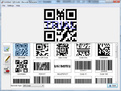 创易二维码生成器(二维码生成软件)是一款绿色免费的二维码生成工具,一键生成用户所需要的二维码,使用方便快捷,支持微信,生成各种文本和网址的二维码,欢迎下载体验!
特色:
名片二维码:生成名片二维码,通过扫描...
创易二维码生成器(二维码生成软件)是一款绿色免费的二维码生成工具,一键生成用户所需要的二维码,使用方便快捷,支持微信,生成各种文本和网址的二维码,欢迎下载体验!
特色:
名片二维码:生成名片二维码,通过扫描...  新广告法违规词查询工具是专门针对新广告法推出的一款违禁词查询工具,该软件能帮助用户避免出现违禁词提高工作效益,需要的朋友欢迎下载!
功能:
违规词查询(WeiguiciChaxun)广告创意排查工具, 这是一款可以批量...
新广告法违规词查询工具是专门针对新广告法推出的一款违禁词查询工具,该软件能帮助用户避免出现违禁词提高工作效益,需要的朋友欢迎下载!
功能:
违规词查询(WeiguiciChaxun)广告创意排查工具, 这是一款可以批量...  flyhotkey(飞哥热键)是一个快速启动任意程序的绿色工具,可以一键启动文件、文件夹、网页,如打开我的电脑、静音、关机等;,如隐藏、显示、置顶、透明,一键截图/取色等。有需要的赶快下载吧!
特色:
支持鼠标快速启动程...
flyhotkey(飞哥热键)是一个快速启动任意程序的绿色工具,可以一键启动文件、文件夹、网页,如打开我的电脑、静音、关机等;,如隐藏、显示、置顶、透明,一键截图/取色等。有需要的赶快下载吧!
特色:
支持鼠标快速启动程... 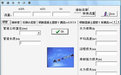 蒸汽管道水力计算软件是一款可以帮助大家轻松计算管道水力的工具,相信这款软件对于需要计算管道的用户有十分重要的作用,想要使用这款软件的用户赶紧来下载吧。
简介:
蒸汽管道水力计算软件是一款烦恼上面可以轻松的...
蒸汽管道水力计算软件是一款可以帮助大家轻松计算管道水力的工具,相信这款软件对于需要计算管道的用户有十分重要的作用,想要使用这款软件的用户赶紧来下载吧。
简介:
蒸汽管道水力计算软件是一款烦恼上面可以轻松的...  QQ2017
QQ2017 微信电脑版
微信电脑版 阿里旺旺
阿里旺旺 搜狗拼音
搜狗拼音 百度拼音
百度拼音 极品五笔
极品五笔 百度杀毒
百度杀毒 360杀毒
360杀毒 360安全卫士
360安全卫士 谷歌浏览器
谷歌浏览器 360浏览器
360浏览器 搜狗浏览器
搜狗浏览器 迅雷9
迅雷9 IDM下载器
IDM下载器 维棠flv
维棠flv 微软运行库
微软运行库 Winrar压缩
Winrar压缩 驱动精灵
驱动精灵